如何在Excel中生成趋势线?
1、首先框选要绘制趋势线的数据,如果是单列,x轴就默认从1开始,y轴就是选择的数据。
如果是双列,就需要手动指定,如第二张截图所示。
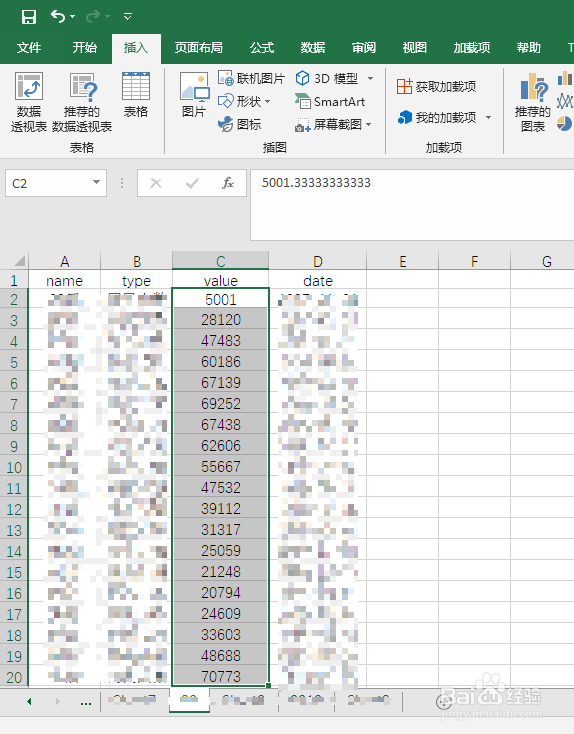
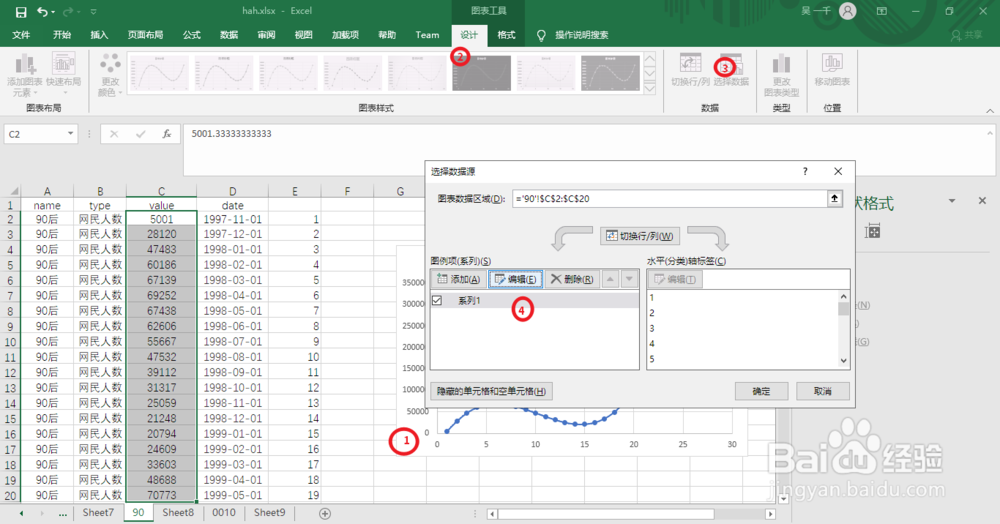
2、添加趋势线的方法,选中数据后,点击插入选项卡,找到插入散点图,选择带有拟合线的散点图。
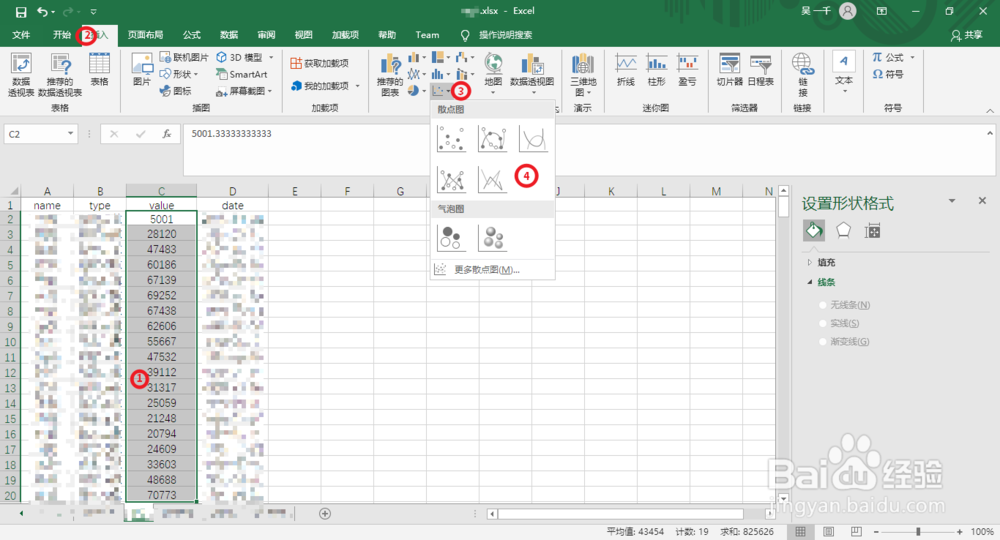
3、就顺利生成带拟合线的散点图了,下面来生成趋势线。
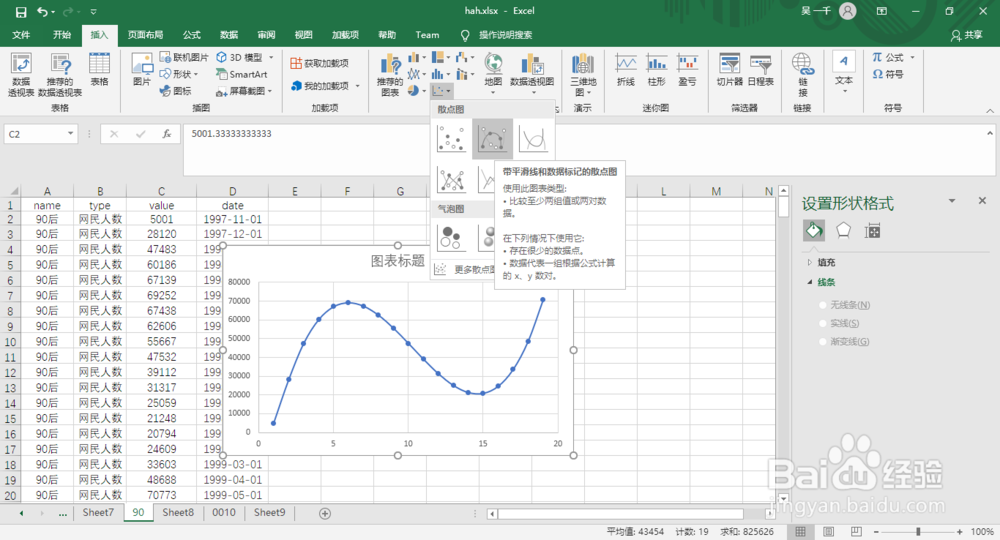
4、鼠标选中一个散点(注意:不要选到线上去),右键出现菜单,选择添加趋势线。

5、我们发现生成的趋势线不是我们想要的效果,怎么办?
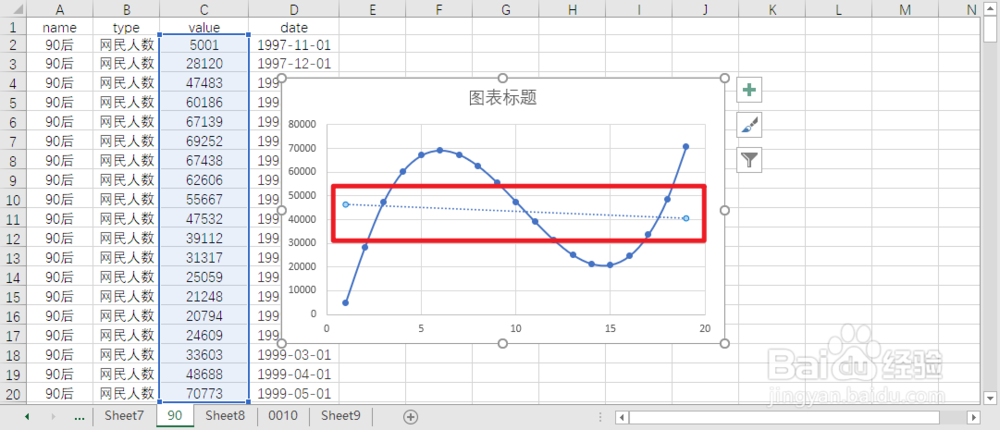
6、这时注意右边的设置趋势线格式,我们根据数据合理的选择趋势线选项(这里笔者选择了多项式,阶数为5,注意:阶数就是多项式中未知数x的个数,一般越高拟合程度越好,但并不适合所有情况),为了看出未来趋势,设置前推5个周期(就是根据趋势线公式,再往前算出5个数据)

7、结果如下。
注意若想显示趋势线公式,在右边打上显示公式的对勾,如第二张图所示。
更多细微的设置请自行在右边测试,方法大致如此,到这里就圆满结束了。
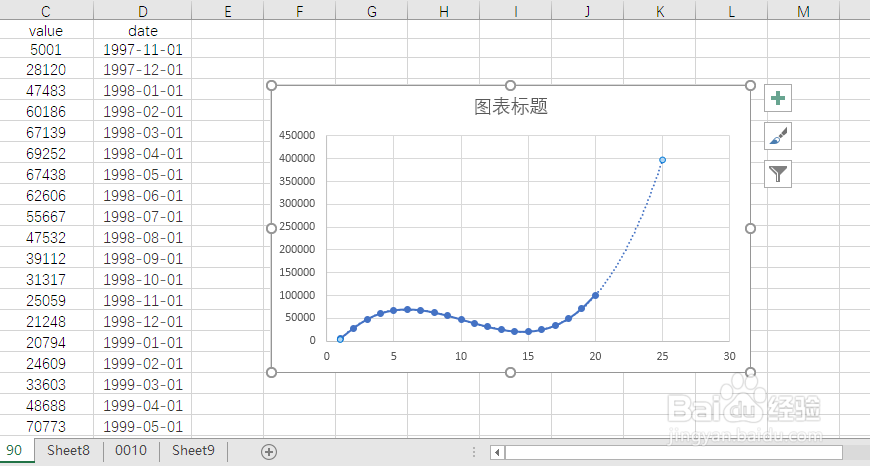

声明:本网站引用、摘录或转载内容仅供网站访问者交流或参考,不代表本站立场,如存在版权或非法内容,请联系站长删除,联系邮箱:site.kefu@qq.com。
阅读量:91
阅读量:108
阅读量:30
阅读量:26
阅读量:158